See artikkel on koostatud masintõlke abil.
Insightide aruanded: e-kirjade tulemuslikkus
E-kirjad on müügiesindajate jaoks üks olulisemaid tegevusi, olgu tegemist sissejuhatava e-kirja saatmise, kliendiga järelkontakti loomise või olulise tehingu lõpetamisega.
Selle jälgimiseks saate luua Insighti e-kirjade jõudluse aruande. Kõiki meie e-kirjade sünkroonimise või Smart Bcc baasil saadetud või vastu võetud e-kirju saab selles aruandes jälgida.
Teie e-kirjade jõudluse aruande loomine
Aruande loomiseks minge aadressile Insights ja klõpsake nuppu "+" > Aruanne > Tegevus > E-kirjade jõudlus.
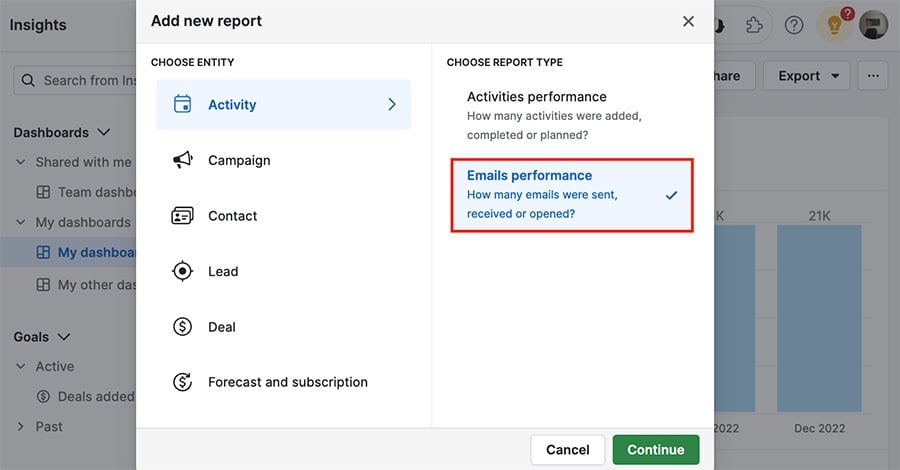
E-kiiruse aruande vaatamine
Sinu e-kirjade jõudluse aruandes on kolm vaadatavat sektsiooni: filtrid, diagramm ja tabelivaade.
Filtrid
Aruande ülaosas näed oma olemasolevaid andmete filtreid ja saad lisada uusi, kasutades alumises vasakus nurgas märki ”+“.
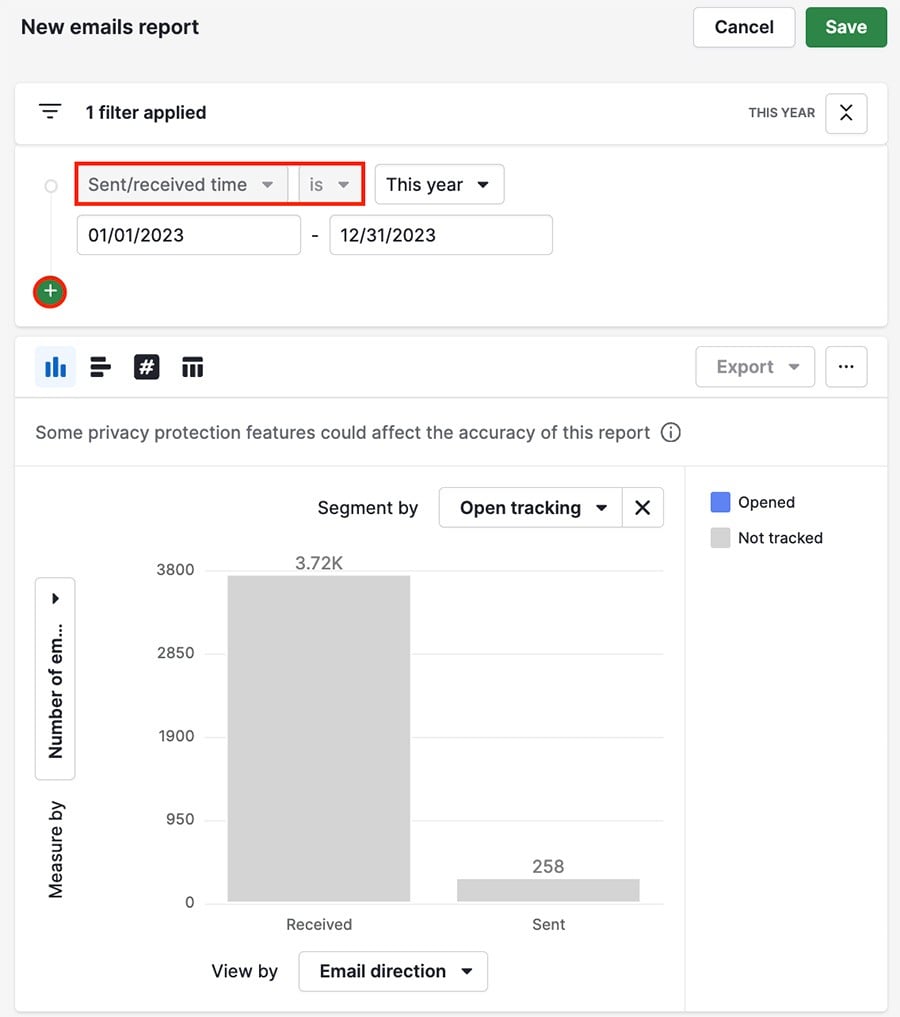
Diagramm
Filtrite all on diagrammi sektsioon, kus saad näha oma andmete visuaalset esitust.
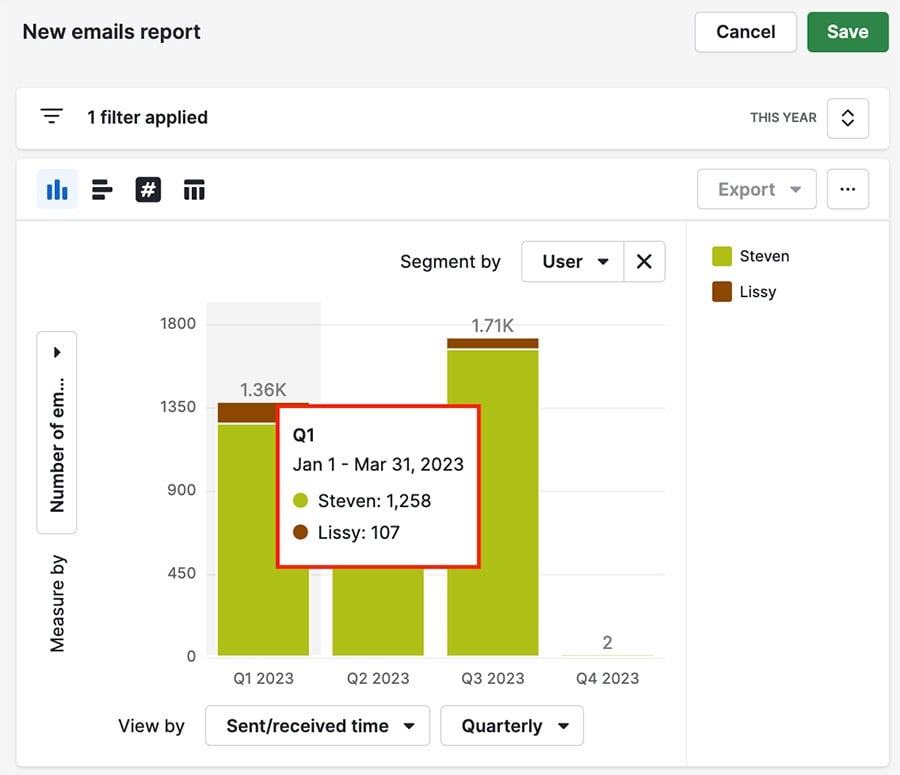
Saad hiirega liikuda üle diagrammis olevate veergude, et näha seal sisalduvate andmete üksikasjalikku jaotust.
Tabelivaade
Lehe allääres on tabelivaade, kus saad vaadata oma e-kirju individuaalselt tabelilise kujunduse abil või näha kokkuvõtet sinu aruandes olevatest andmetest.
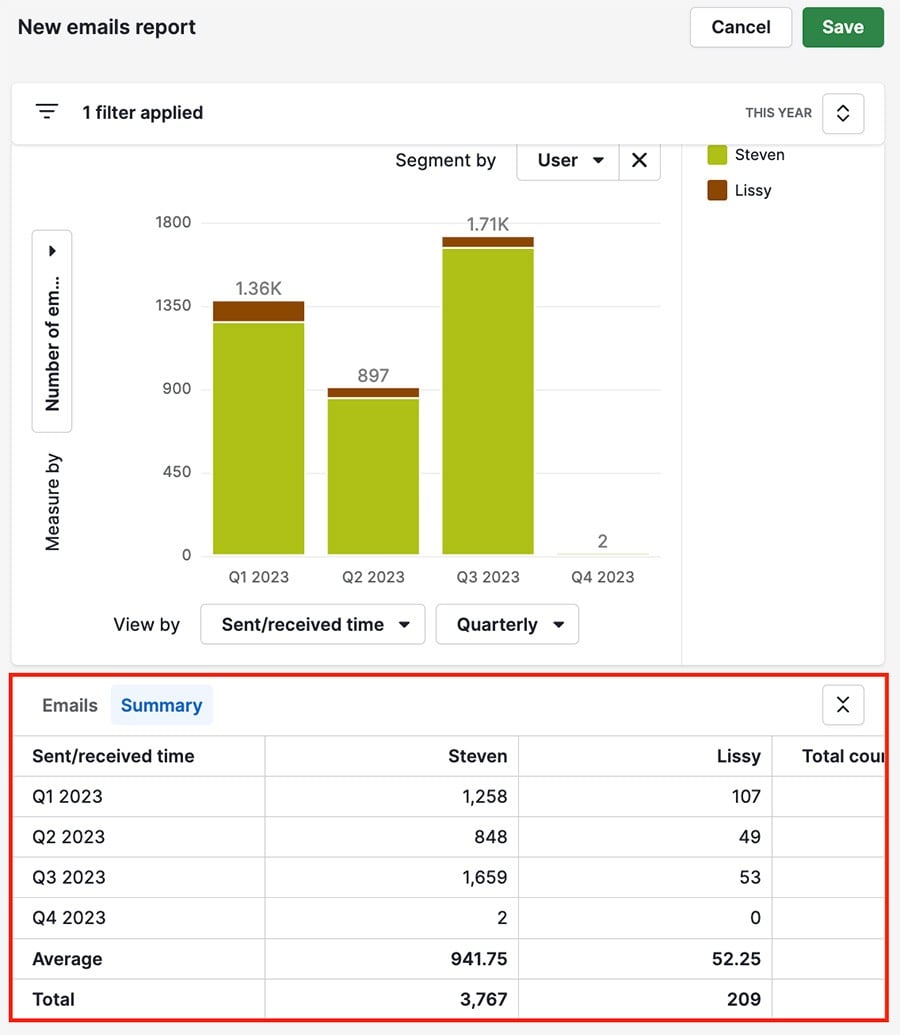
Oma e-kirjade jõudluse raporti kohandamine
Oma e-kirjade jõudluse raporti kohandamine annab teile mitmeid võimalusi oma raporti andmete visualiseerimiseks.
Diagrammide väljanägemist ja andmeid saate muuta kolme mõõdikuga: vaate järgi, määra järgi ja segmenteeri järgi.
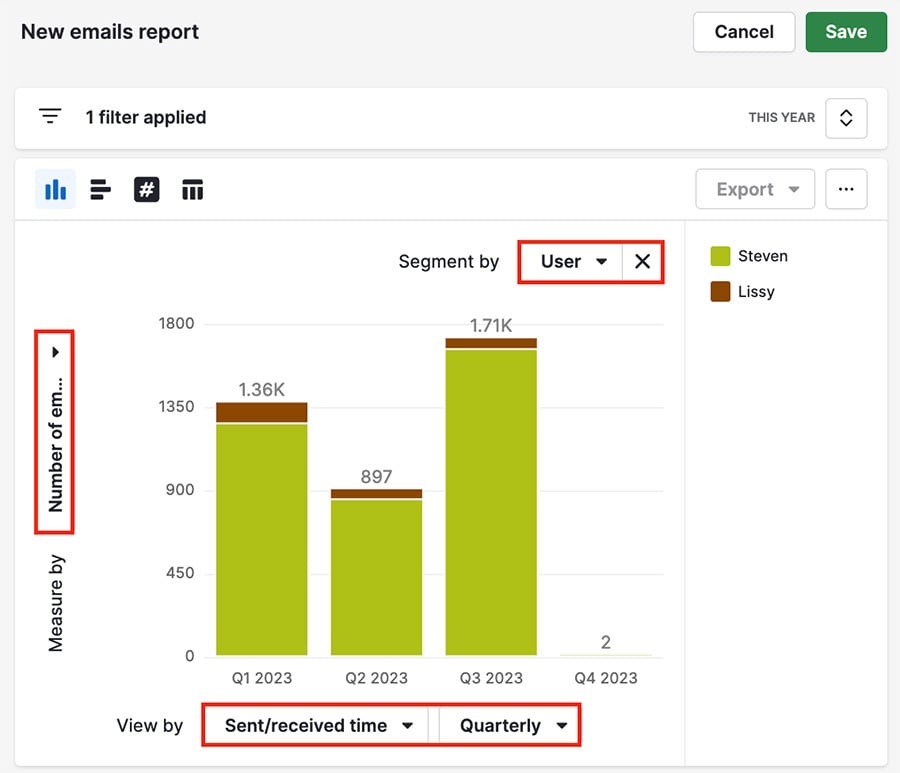
Vaate järgi (X-telg)
Vaate järgi osa määrab, kuidas veerud diagrammis eralduvad. Näiteks see diagramm jaguneb neljaks saadetud/vastuvõetud aja veerule, üks igaks veerandiks aastal 2023.
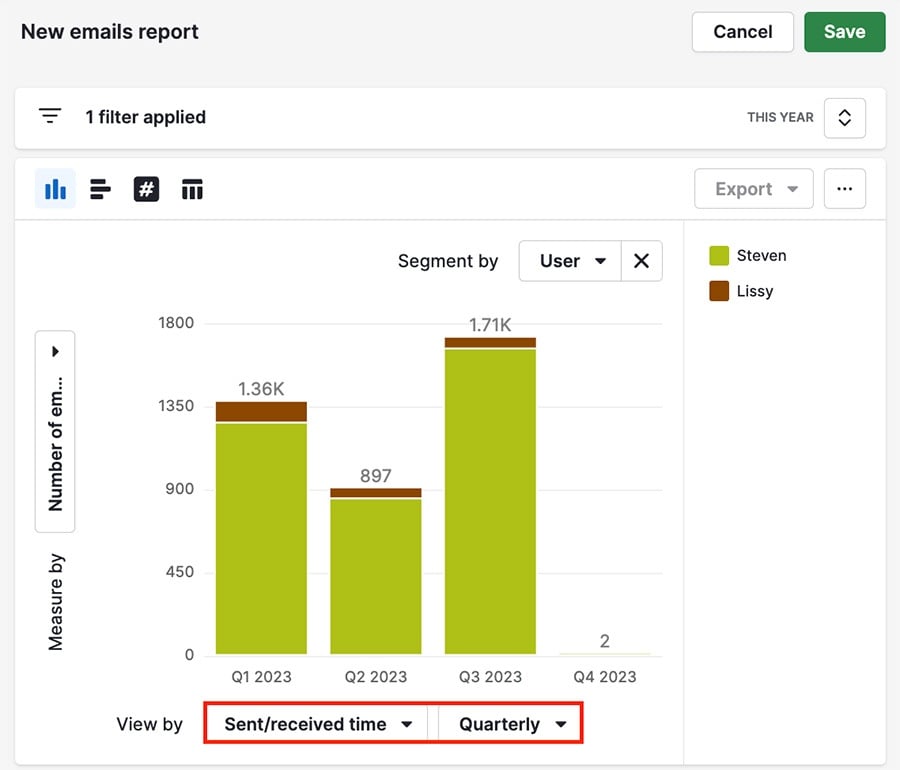
Määra järgi (Y-telg)
Määra järgi osa kujutab vertikaalselt iga veeru loendamiseks kasutatavat andmeid. Selleks on kaks saadaolevat välja:
- Keskmine vastuse kestus minutites
- E-kirjade arv
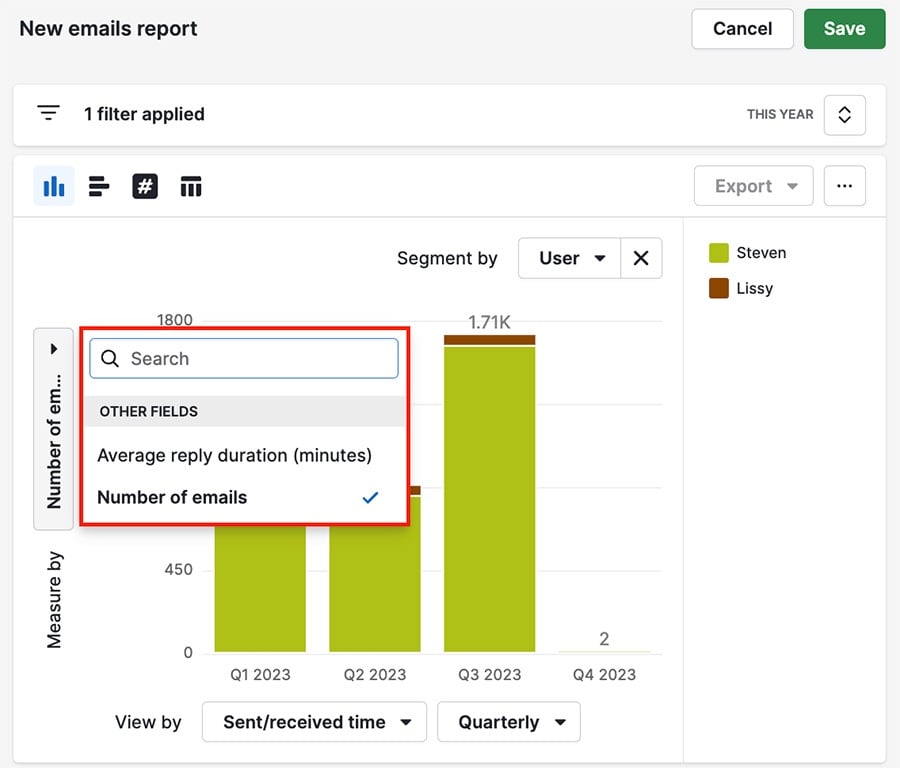
Segmenteeri järgi
Segmenteeri järgi osa esindab värvimist iga veeru sees. Näiteks sellel diagrammil näitavad kaks värvi (roheline ja pruun) kahte erinevat kasutajat saatvat e-kirju.
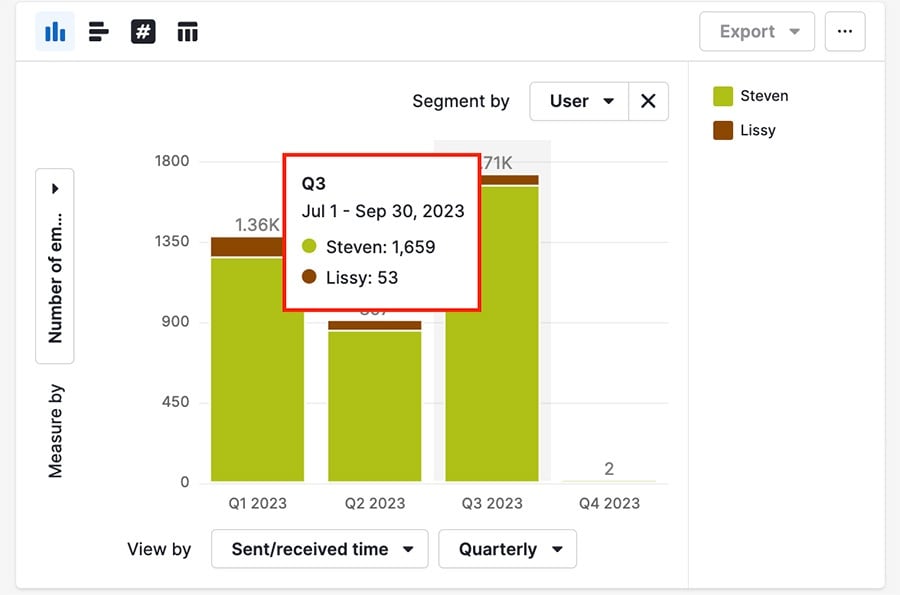
E-kirjade jõudluse diagrammi segmenteerimiseks on saadaval kuus välja:
- E-kirja suund
- Linkide jälgimine
- Ava jälgimine
- Vastuse jälgimine
- Meeskond
- Kasutaja
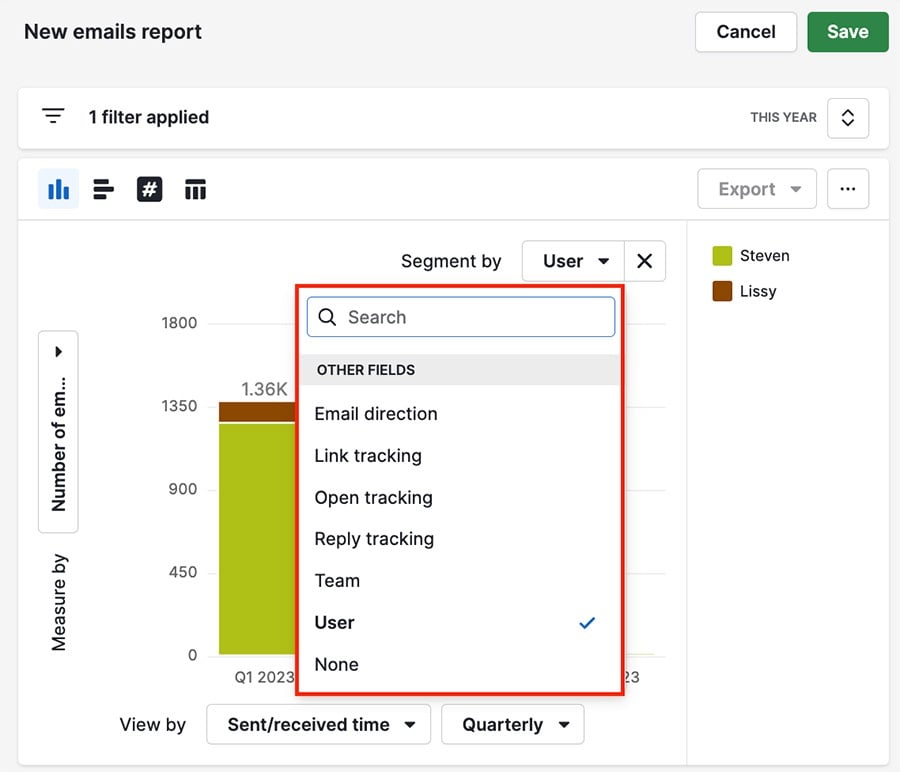
Võite valida ka “none“ kui oma segmendi järgi valiku, milles kõik veerud näevad välja samasugused.
Veergude värvi ja kuvatavate veergude arvu saate valida, klõpsates diagrammi ülemises paremas nurgas oleval “...“.
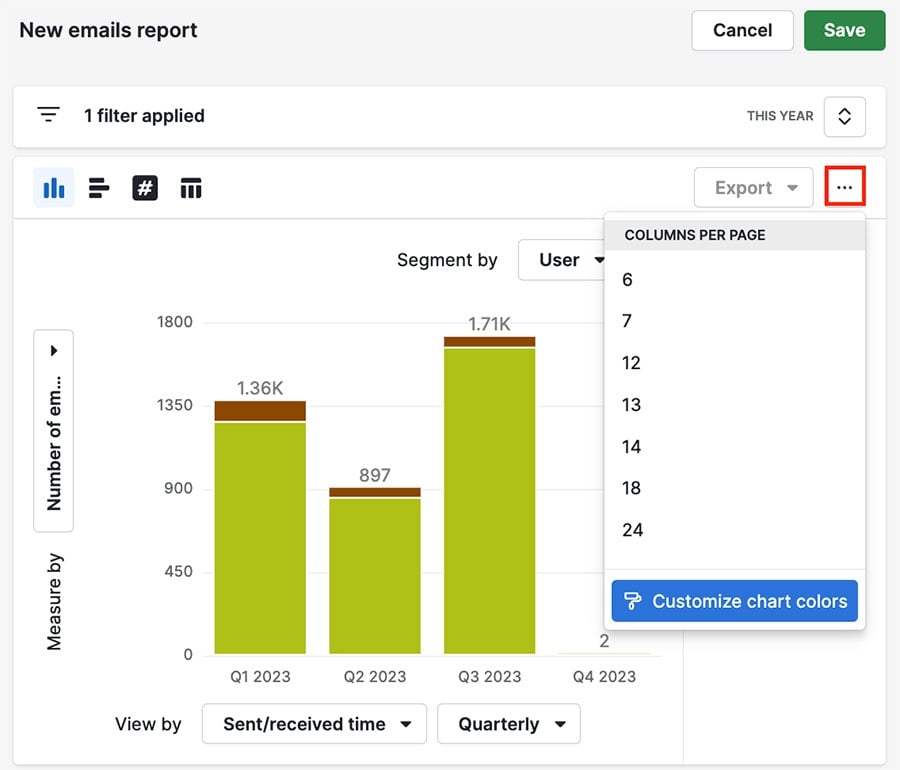
Tagasiside jälgimine
Saad kasutada tagasiside jälgimise välju, et näha erinevaid metrikaid, näiteks avatud e-kirju ja neile vastamist.
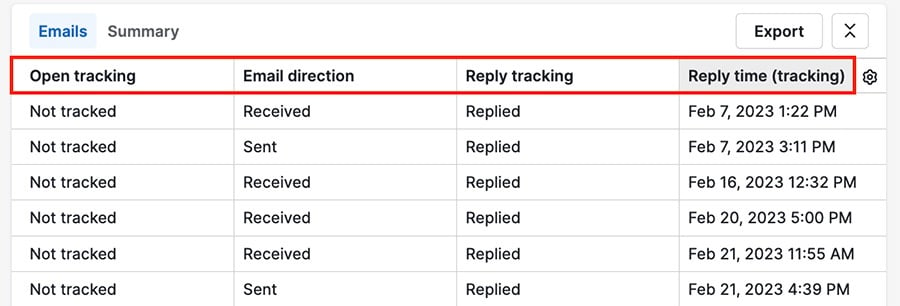
Vastuse jälgimise väljad asuvad järgmistes kohtades:
| Välja nimi | Välja asukoht | Välja abil vastatud küsimus |
| Tagasiside jälgimine | Filtri, segmendi, vaate ja tabelivaate sektsioonid | Kas saaja vastas minu e-kirjale? |
| Tagasiside aeg (jälgimine) | Filtri, vaate ja tabelivaate sektsioonid | Millal nad vastasid minu e-kirjale? |
| Tagasiside kestus (minutites) | Filtri, vaate ja tabelivaate sektsioonid | Kui kaua läks aega pärast minu e-kirja vastuvõtmist vastamiseni? |
Kui oled tablettvaates, saad klõpsata hammasratasikoonil, et muuta nähtavaid välju ja näha, millised on saadaval.
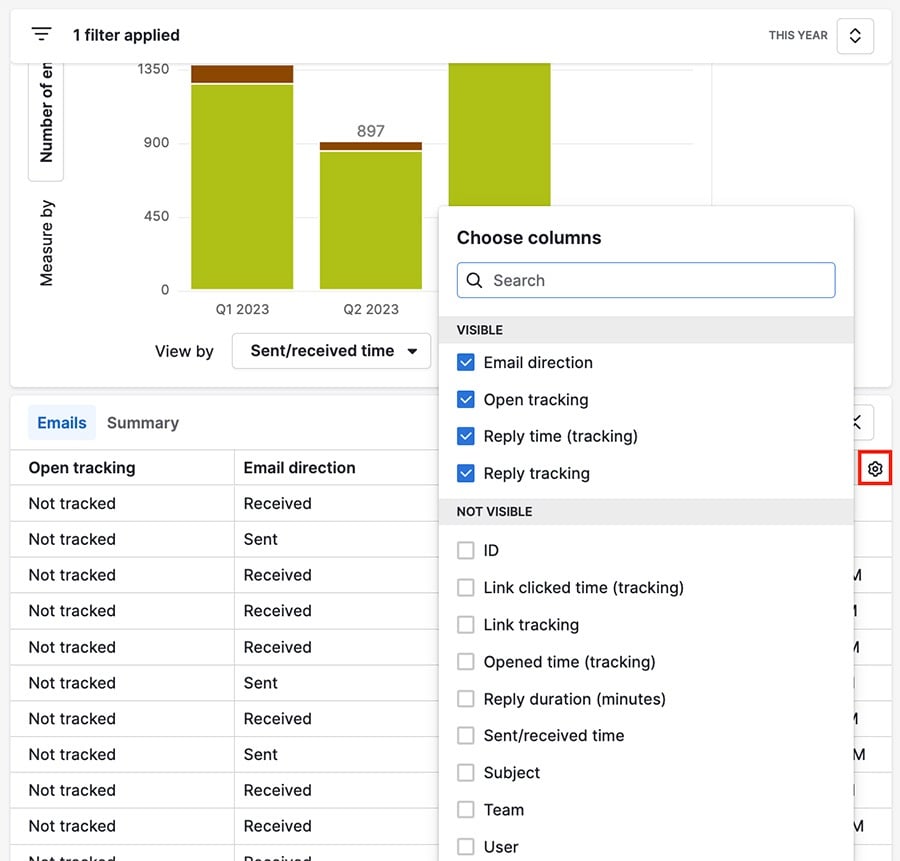
Näiteks sellel graafikul on vaates väljaks tagasiside jälgimine ning veerud näitavad e-kirju, mis on saanud vastuse ja mida ei ole saanud vastuseid.
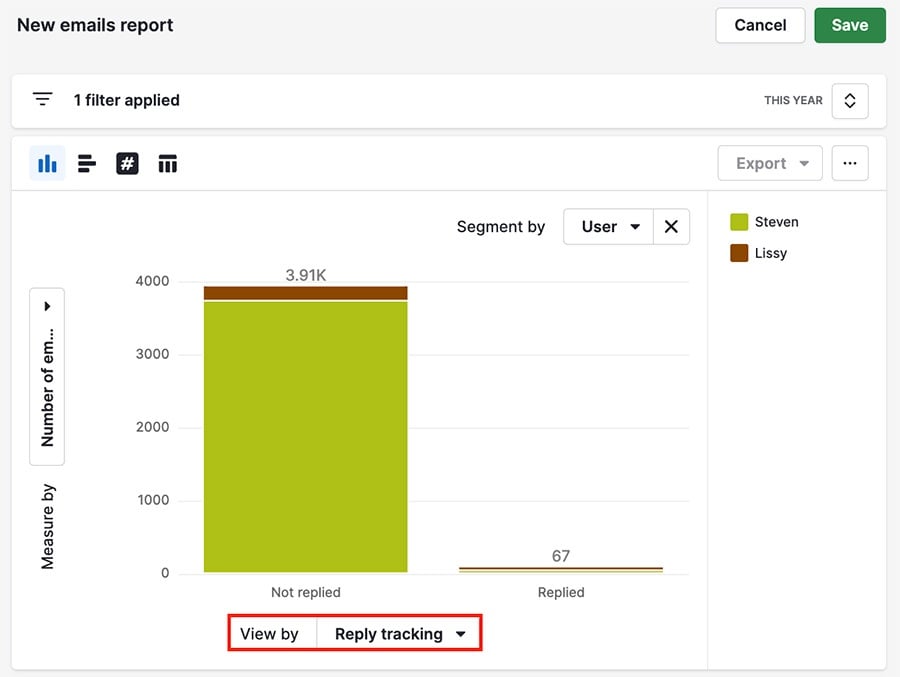
Sellest aruandest võib järeldada, et enamus väljaminevatest e-kirjadest ei saa vastuseid. See teave võib olla kasulik otsustamaks, kas on vaja muuta e-kirjade saatmise strateegiat.
Kas see artikkel oli abiks?
Jah
Ei